Parfois, vous pouvez constater que 'ApplicationsStorageExtension' consomme tant de CPU sur votre Mac. Normalement, ce processus est visible lorsque votre ordinateur Mac est lent. Alors, que pouvez-vous faire pour résoudre le problème de haute utilisation du processeur d'ApplicationsStorageExtension sur Mac, il suffit de continuer à lire.
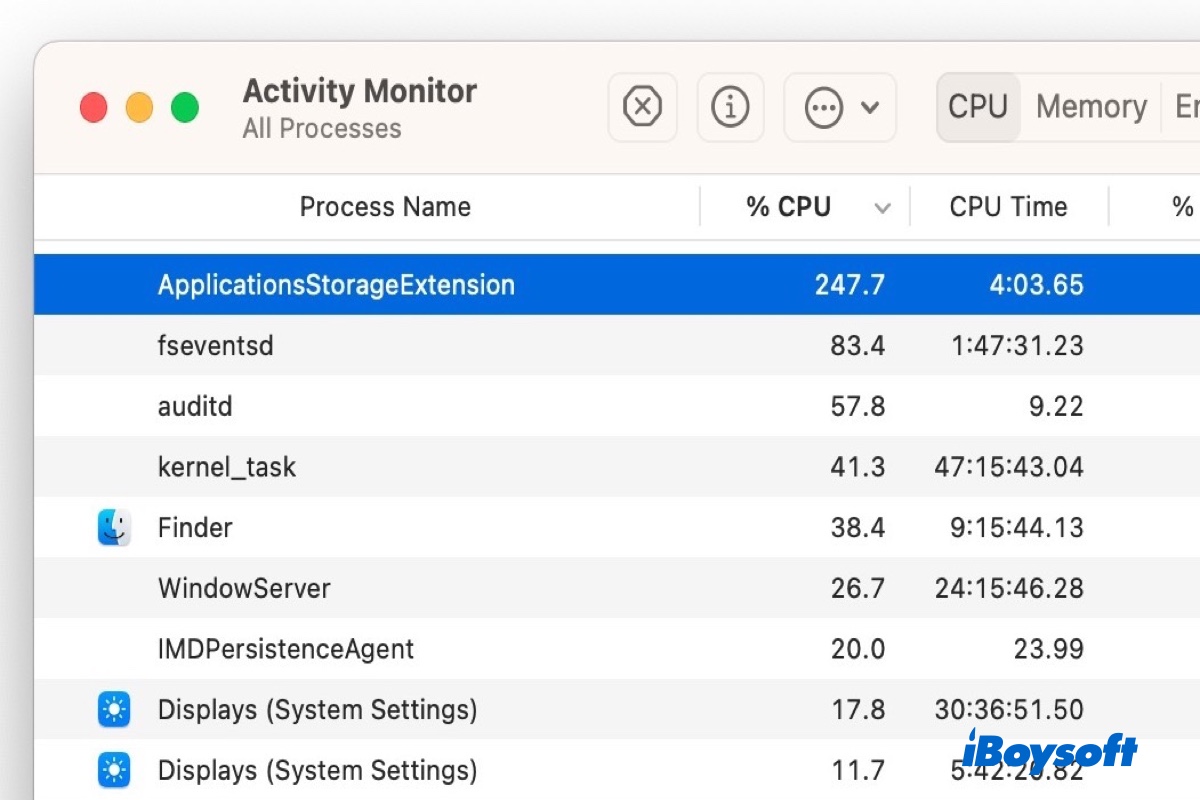
Qu'est-ce qu'ApplicationsStorageExtension sur Mac ?
Si vous utilisez macOS Ventura sur votre Mac ou MacBook, lorsque vous cliquez sur Paramètres > Général > Infos > Stockage, vous remarquerez que ApplicationsStorageExtension est lié à la disponibilité des calculs de "Stockage".
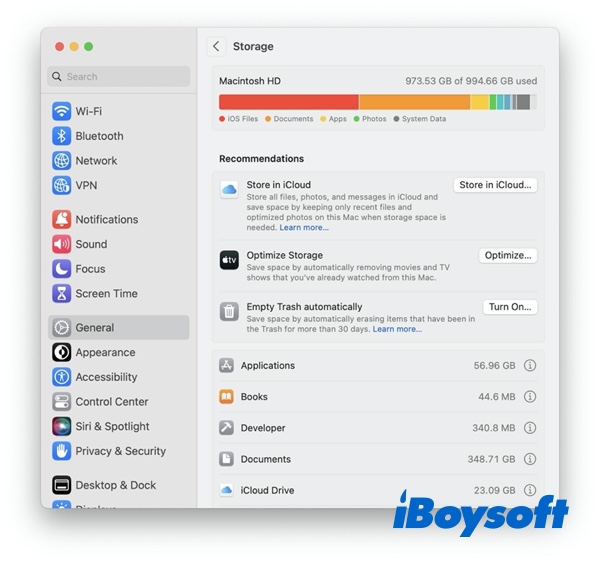
Le processus démarre lorsque l'écran d'analyse de la mémoire est disponible à l'écran, mais il continue souvent à fonctionner avec une utilisation élevée du CPU et de la mémoire même après que la décomposition de la mémoire soit terminée. Cela rend le processus un peu étrange, puisque l'on pourrait penser qu'il cesserait de fonctionner et de consommer des ressources une fois les calculs terminés.
Si vous pensez que ce poste est utile, veuillez le partager avec plus de personnes.
Pourquoi y a-t-il une utilisation élevée du CPU dans ApplicationsStorageExtension ?
Tout comme avec la haute utilisation du CPU de WindowServer sur Mac, les raisons pour lesquelles l'utilisation élevée du CPU d'ApplicationsStorageExtension se produit incluent :
1. Mises à jour de sécurité
Parfois, lorsque macOS reçoit des mises à jour, en particulier des mises à jour de sécurité, cela peut entraîner une utilisation élevée du CPU d'ApplicationsStorageExtension. La mise à jour non seulement consomme beaucoup d'utilisation du CPU sur votre Mac, mais produit également beaucoup de chaleur, ce qui provoque une surchauffe de votre MacBook Pro.
2. Ouvrir plusieurs applications en même temps
Eh bien, si vous avez plusieurs applications lourdes sur votre système telles que Photoshop, Adobe Premiere et autres applications de conception graphique, et que vous les avez toutes ouvertes simultanément, cela peut entraîner une utilisation élevée du CPU d'ApplicationsStorageExtension. Pour le résoudre, vous pouvez fermer des applications sur Mac.
3. Contexte et applications de démarrage
Sur macOS, il y a quelques programmes de démarrage configurés par défaut. Lorsque vous installez une nouvelle application, très probablement une application tierce, elle est souvent ajoutée en tant qu'application de démarrage, également. Chaque fois que vous allumez votre système Mac, les programmes de démarrage Mac chargent avec le système d'exploitation, ce qui entraîne une utilisation élevée du processeur par ApplicationsStorageExtension.
Comment résoudre l'utilisation élevée du CPU d'ApplicationsStorageExtension sur Mac?
La façon la plus simple d'arrêter ApplicationsStorageExtensions de consommer des ressources sur Mac ou MacBook est de fermer la fenêtre "Stockage" sur le Mac et, dans un moment ou deux, le processus se terminera lui-même.
Si vous êtes préoccupé par le fait que ApplicationsStorageExtensions fonctionne encore en arrière-plan, vous pouvez quitter le processus dans l'Observateur d'activité, une application intégrée macOS pour surveiller l'activité du Mac en temps réel. Avec cette application, vous pouvez savoir combien d'utilisation est prise à partir de 5 onglets: CPU, mémoire, énergie, disque et réseau. Pendant ce temps, vous pouvez arrêter certains processus pour libérer l'espace de stockage du CPU.
Pour quitter le processus d'applications de stockage sur Activity Monitor, procédez comme suit:
Veuillez partager ce message avec plus de personnes, merci !